Come avviare un negozio online per la tua attività fisica
Pubblicato: 2020-11-23Quindi inizierai un negozio online. Le persone andranno sul tuo sito web, ti daranno soldi e poi invierai loro la merce. Sembra fantastico. Ma se sei un'azienda fisica che non ha mai creato una presenza online prima d'ora, c'è molto di più in questo oltre a schiaffeggiare una scatola di affrancatura e lanciarla fuori dalla porta. Vogliamo discutere su come creare un negozio online per la tua tipica attività di persona fisica che aumenti il tuo valore per i clienti.
Iscriviti al nostro canale Youtube
Cose da considerare prima di avviare un negozio online
Ci avvicineremo a questo in un modo leggermente diverso rispetto alla creazione di un negozio online per un rivenditore solo online. L'e-commerce è un mostro a sé stante, ma lo è anche la vendita di persona dal tuo negozio. Il punto che vogliamo farti capire è che i due sono modelli di business diversi. Ma possono anche completarsi a vicenda in modi che migliorano l'esperienza per il tuo cliente e, allo stesso tempo, aumentano i tuoi profitti.
Il tuo inventario potrebbe differire
La differenza principale tra la gestione di un negozio online e la tua attività fisica è che probabilmente non venderai il 100% degli stessi articoli . Potresti avere un inventario che semplicemente non funziona bene per lo shopping online (ad esempio, il vetro vintage è incredibilmente fragile e richiede un'attenzione particolare per la spedizione).
Quindi, quando avvii un negozio online, ti suggeriamo di fare un inventario completo del tuo negozio fisico. (se non hai già un elenco completo.) Quindi, siediti e sfoglialo, elemento per elemento. Quindi, crea un secondo inventario per il tuo negozio online che consiste solo di articoli più adatti alla vendita online.
Crea una strategia per estrarre, imballare e spedire anche questi articoli. Oltre ad aggiornare il sistema del punto vendita. Non vuoi che il tuo negozio online dica che hai qualcosa in magazzino che potresti aver venduto il giorno prima.
E come accennato in precedenza, devi solo individuare gli articoli in cui il tuo negozio online può specializzarsi. Forse lo stai usando come un modo per incentivare le persone a entrare nel tuo negozio (in tal caso, considera di includere alcuni articoli speciali ma etichetta li come solo in negozio ).
Ma assicurati di iniziare lentamente e entro limiti ragionevoli. Ciò che intendiamo con questo è non sopraffare te stesso cercando di vendere troppo online troppo velocemente se non sei abituato. L'e-commerce richiede più tempo per l'imballaggio e la spedizione, in particolare. Oltre alla manutenzione del back-end, assicurati di averne tenuto conto facilitandoti con un inventario di articoli più limitato.
Considerazioni sul personale
A causa del tempo e dello sforzo extra che l'e-commerce può richiedere, probabilmente ti imbatterai anche nella necessità di assumere nuovi dipendenti per gestire il negozio online e le sue attività amministrative, oppure dovrai delegare e dividere le responsabilità tra il tuo personale esistente. Avviare un negozio online significa lavoro extra . È impossibile andare in giro. Ma considerare che prima faciliterà notevolmente la transizione verso l'online.
Potrebbe significare solo un membro del personale part-time per gestire l'estrazione dell'inventario e l'imballaggio. Potresti essere in grado di trasferire un dipendente esistente nella gestione delle responsabilità del negozio online. La principale preoccupazione di questo è che non spendi più per mantenere il negozio online di quanto non porti. Inizialmente, potrebbe essere così. Potrebbe costare più di quanto rende. Ma a lungo termine, stai guardando al negozio per ottenere più di quanto costi di gestione.
Questo è un altro motivo per cui suggeriamo di iniziare lentamente con un inventario limitato. Se sei un'azienda principalmente fisica, allora c'è una curva di apprendimento per tutte le persone coinvolte che può inizialmente ostacolare le entrate. Man mano che tu e il tuo staff imparate le basi, non sarà più così.
Opzioni software per negozi online
E poi c'è il software vero e proprio da utilizzare per il negozio. A seconda della tua esperienza e della tua attuale presenza online, alcune piattaforme e servizi potrebbero essere una scelta migliore di altri.
Per come la vediamo noi, hai due opzioni principali per avviare un negozio online per completare il tuo negozio fisico: Shopify o WooCommerce. Ci sono molte più opzioni di quella. Ma questi hanno alcune delle barriere più basse all'ingresso, nonché la potenza e la flessibilità per gestire praticamente qualsiasi tipo di negozio.
WooCommerce

Se il tuo budget per espanderti nelle vendite online è zero (o vicino ad esso), allora WooCommerce dovrebbe sicuramente dare un'occhiata. WooCommerce è basato su WordPress e, per questo, è gratuito . La funzionalità di base è abbastanza solida da consentire di aggiungere inventario, ospitare una vetrina con immagini e più SKU, accettare pagamenti e spedire articoli. Altre funzionalità più avanzate e opzioni aggiuntive per cose come gateway di pagamento e fatturazione sono disponibili tramite (principalmente) tramite estensioni premium. Anche se i componenti aggiuntivi gratuiti sono abbondanti.
Se hai già un sito Web WordPress che le persone conoscono, WooCommerce non è sicuramente una cattiva opzione. Probabilmente hai già del personale che sa come muoversi nel backend. Quindi l'aggiunta di scorte e la gestione di prodotti e ordini non richiederebbe una formazione extra o (probabilmente) assunzioni extra.
Un aspetto negativo da considerare è che potresti non avere già una presenza sul web. Pertanto, utilizzare WooCommerce potrebbe potenzialmente aggiungere costi e sforzi aggiuntivi al tuo spostamento online. Non solo avresti bisogno di imparare a utilizzare sia WordPress che WooCommerce, ma anche formare il tuo personale su di essi, oltre a ottenere un designer o uno sviluppatore per aiutarti a gestire qualsiasi lavoro sui temi o funzionalità di cui potresti aver bisogno.
Puoi contenere questi costi con temi come Divi che ti consentono di prendere il controllo e progettare e gestire facilmente il tuo sito web. Inoltre, non sei obbligato a nessuno se non a te stesso con un'installazione di WordPress. Possedere e controllare tutti i tuoi contenuti è una delle principali funzionalità di disegno di WordPress. Quindi, se hai o desideri una presenza WordPress, WooCommerce è un'opzione fantastica.
Shopify

Shopify, in netto contrasto con WooCommerce, è una piattaforma di e-commerce premium e autonoma . Sebbene ci siano integrazioni Shopify con WordPress e altri sistemi di gestione dei contenuti, Shopify è completamente indipendente e gestito per te.
Shopify ha una tariffa mensile (ovunque da $ 29 al mese a $ 299+) ma i vantaggi che ottieni dalla piattaforma potrebbero valerne la pena mentre ti sposti online dalle attività sul campo.
Per cominciare, non devi fare nulla se non inserire l'inventario e caricare le immagini e tutte le funzionalità necessarie per eseguire con successo sono incluse in anticipo. Nessun componente aggiuntivo o estensione o funzionalità di selezione e selezione per rispettare il budget.
Ottieni anche un supporto dedicato, sia per te che per i tuoi clienti. Possono raggiungerti tramite la chat di Shopify (che puoi gestire tramite l'app mobile). E puoi accedere ai canali di supporto e ai rappresentanti di Shopify. E se non hai già un vero sito web (forse al di fuori di una pagina Facebook), Shopify include una piattaforma di blog limitata e un sito web a tema corrispondente al tuo negozio.
Il modello premium del servizio è sicuramente una preoccupazione per alcuni. E non possedere il pieno controllo sui tuoi contenuti come WordPress potrebbe non essere l'ideale per gli altri. È una scelta solida, tuttavia, se non ti dispiace rinunciare a un po' di controllo e hai un budget per questo.
Configurare il tuo negozio online
Una volta che hai deciso (in generale) come vuoi avvicinarti al trasloco online, è il momento di impostare effettivamente le cose. Ti suggeriamo di utilizzare WooCommerce per un paio di motivi. Il primo è che è basato su WordPress e completamente personalizzabile. Man mano che ti senti più a tuo agio nella vendita online, puoi personalizzare WooCommerce in modo che sia quello che vuoi che sia. Il secondo è che è gratuito. Al di fuori di una manciata di estensioni che potresti voler ottenere alla fine, andare in diretta con un negozio online WooCommerce non ti costa nulla e puoi farlo al tuo ritmo senza alcun tipo di investimento al di fuori del tuo tempo.
Se non hai ancora un sito web, puoi iniziare a farlo in 4 semplici passaggi.
1. Acquista un nome di dominio
L'acquisto di un nome di dominio (yourstorename.com, per esempio) è in realtà un processo molto semplice. Puoi utilizzare Google Domains, Namecheap o una delle tante altre scelte per farlo. Nella maggior parte dei casi, è semplice come digitare l'indirizzo web desiderato, premere la ricerca e vedere se è disponibile.
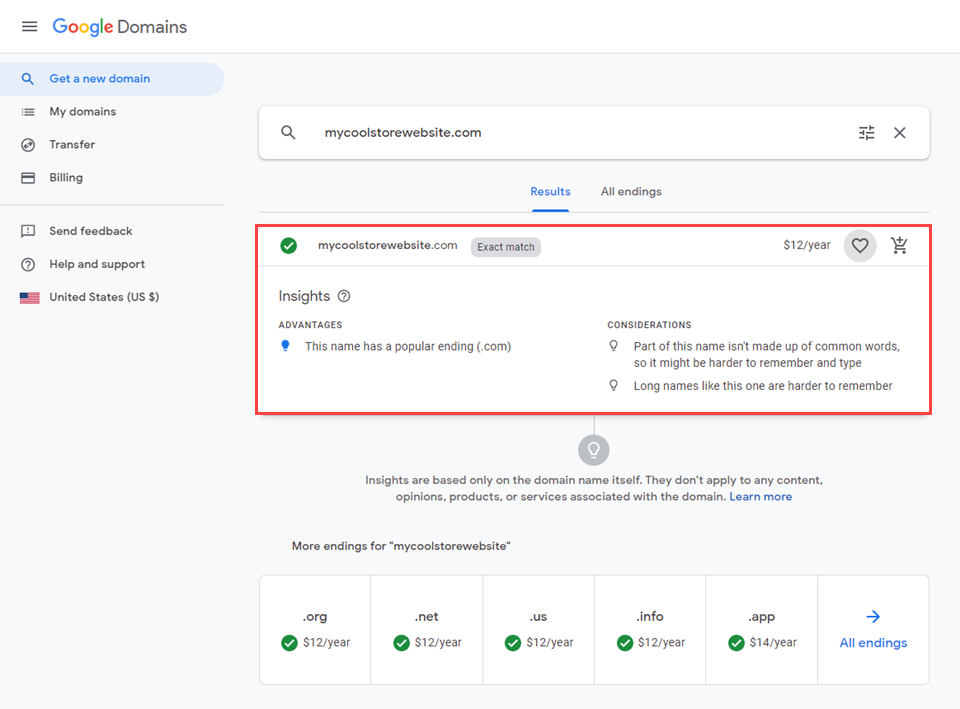
Mentre la quota di registrazione varia tra i diversi siti, $ 10- $ 15 all'anno è abbastanza normale per i siti .com . Se scegli qualcosa di più esotico come un .tv o .fm , potresti pagare di più per loro. Ma per un negozio online standard, un .com è comunque la soluzione migliore.
2. Configurare l'hosting web
Una volta che hai un nome di dominio, la configurazione dell'hosting web dovrebbe essere il tuo prossimo passo. Abbiamo anche molte guide sulla scelta di host diversi. Che si tratti di Pressable, Flywheel, SiteGround o di una miriade di altre opzioni di hosting. (Se ti capita di scegliere Divi come tema WP, dai un'occhiata anche all'hosting Divi.)
Onestamente, non puoi fare una cattiva scelta qui. Sebbene ci siano certamente differenze tra i vari host, quando ti stai preparando per la prima volta, il fattore più importante sarà il costo e il tuo livello di comfort. Quindi scegli dove ti piace o è consigliato, e dovresti essere a posto.
3. Installa WordPress
Abbiamo una guida molto semplice per l'installazione di WordPress e puoi anche trovare molto facilmente le informazioni sull'installazione nel cPanel o nella dashboard del tuo host. In generale, cercherai un'icona per un programma di installazione di WordPress come questa:

Dovresti quindi essere portato a una schermata con un pulsante Installa da qualche parte su di esso.
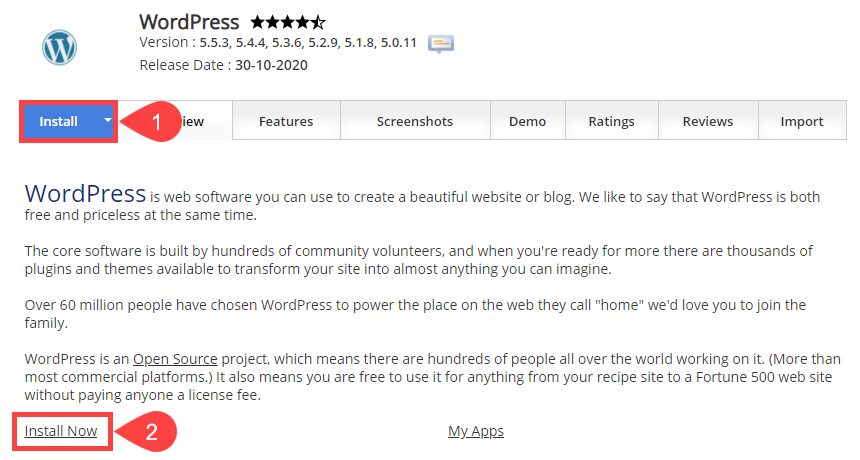
Premilo e ti verrà chiesto di inserire il nome del tuo sito e quello che vuoi che sia il tuo login amministratore. Dopo alcuni minuti di avvio del sito, ti verrà inviata un'e-mail con un URL di accesso ed è ora di entrare in WP stesso.
3. Installa WooCommerce
Installare il plugin WooCommerce e configurarlo è un gioco da ragazzi. La procedura guidata di configurazione è sorprendentemente utile e ti suggeriamo di seguirla immediatamente. Vai all'opzione Plugin nella parte sinistra dello schermo, quindi fai clic su Aggiungi nuovo . Basta cercare WooCommerce e fare clic su Installa.

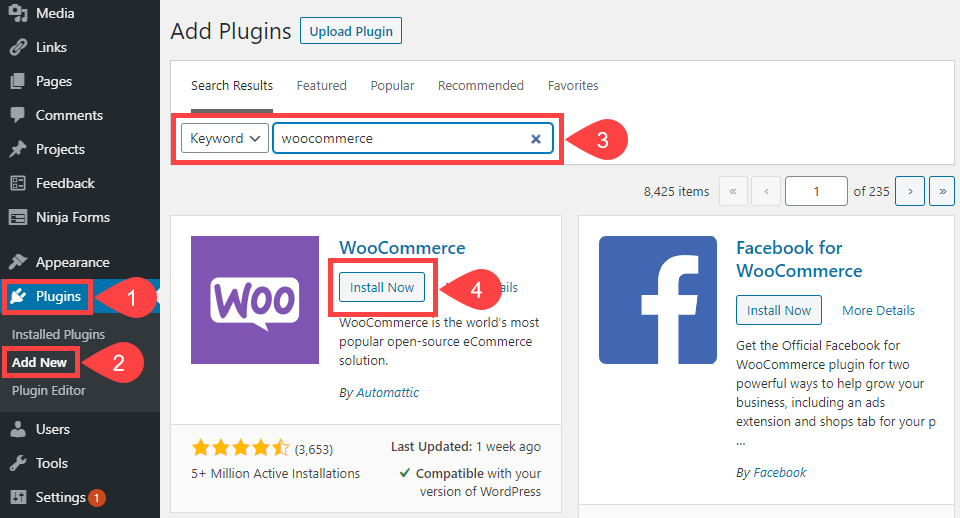
Ti verrà chiesto di attivarlo successivamente e, successivamente, ti verrà richiesto di eseguire la procedura guidata di installazione. Fallo.
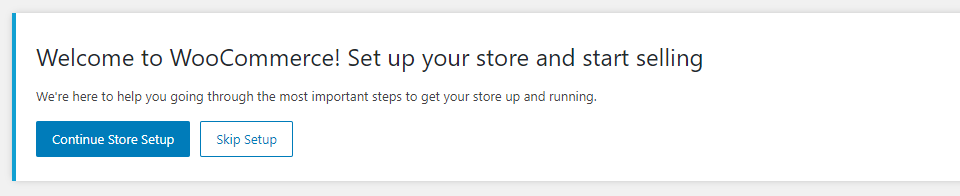
La configurazione del setup è molto semplice. Richiede i dettagli del negozio come il tuo indirizzo, il settore, i tipi di prodotti che venderai (digitale, fisico, abbonamenti, ecc.), I dettagli dell'attività (entrate annuali, ecc.) e la selezione di un tema per il tuo posto.
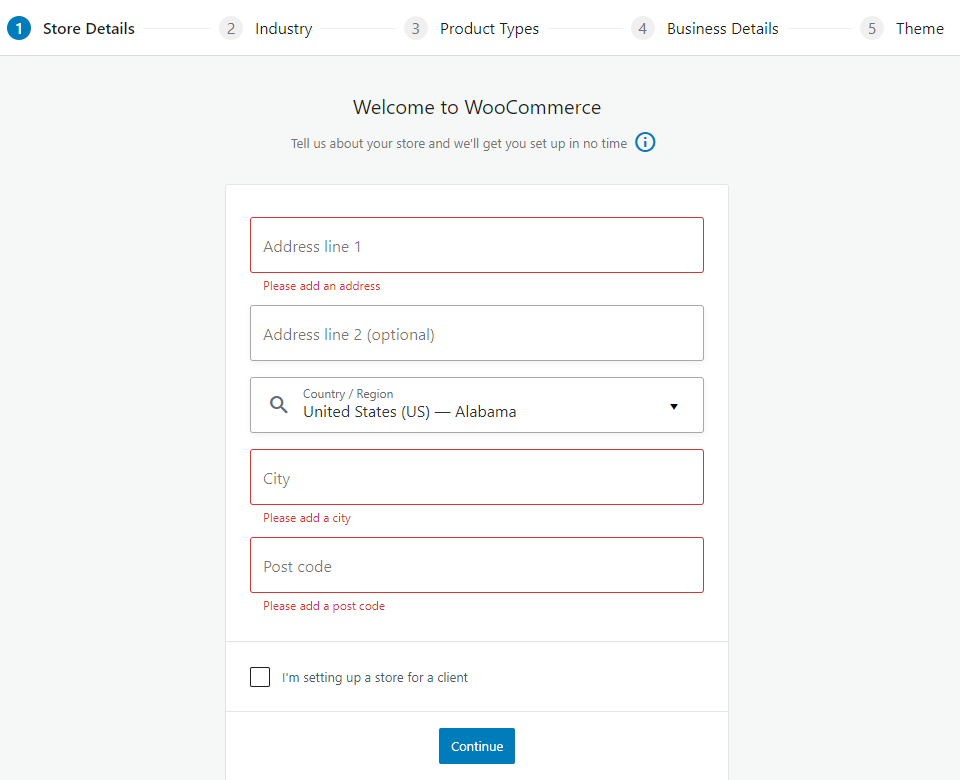
Il passaggio finale qui consiste nell'impostare i gateway di pagamento e inserire le informazioni fiscali. Finché ciò viene fatto prima di pubblicare effettivamente i prodotti, puoi farlo quando vuoi. La dashboard di WooCommerce ha molti promemoria e breadcrumb da seguire, quindi questo è completato. Non ti lasceranno dimenticare.
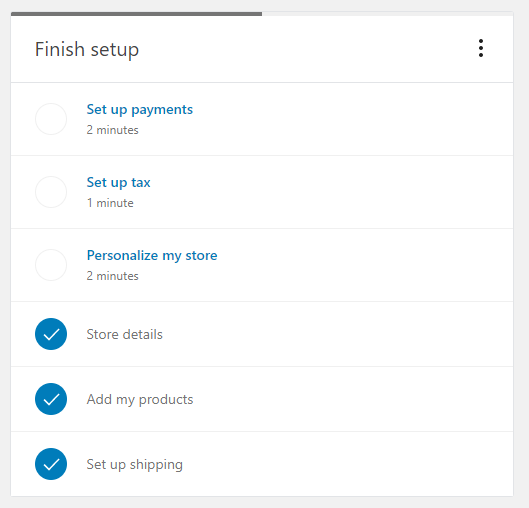
Se ti impegni, puoi fare tutto questo in mezz'ora o un'ora. E questo anche con una minima esperienza tecnica. Ora che il tuo nuovo negozio online è pronto, inizia il vero divertimento. Aggiungere i prodotti al negozio in modo da poterli vendere!
Come aggiungere prodotti al tuo nuovo negozio online
Come abbiamo detto sopra, potresti non spostare ogni singolo articolo nel tuo negozio online. Almeno non all'inizio. Quindi, una volta che hai fatto l'inventario e sai cosa venderai, è relativamente indolore (e onestamente un po' divertente) per avviare il tuo negozio online. In realtà è piuttosto divertente popolare il tuo nuovo negozio con vari articoli vari.
WooCommerce aggiunge più voci di menu sul lato sinistro dello schermo, WooCommerce , Products e Marketing .
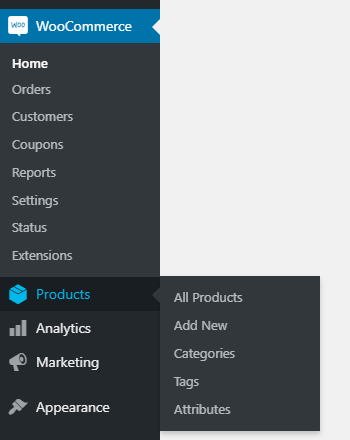
In questo momento, ci occupiamo di Prodotti . In particolare l'opzione Aggiungi nuovo . Una delle cose più difficili da capire può essere che l'attuale voce di menu WooCommerce non è dove trascorrerai la maggior parte del tuo tempo fino a quando il tuo negozio non sarà attivo e funzionante come la macchina ben oliata che sarà. Sarai principalmente in Prodotti . Quando fai clic su Aggiungi nuovo , aggiungi un nuovo prodotto la pagina viene caricata ed è praticamente identica alla pubblicazione di un post sul blog.
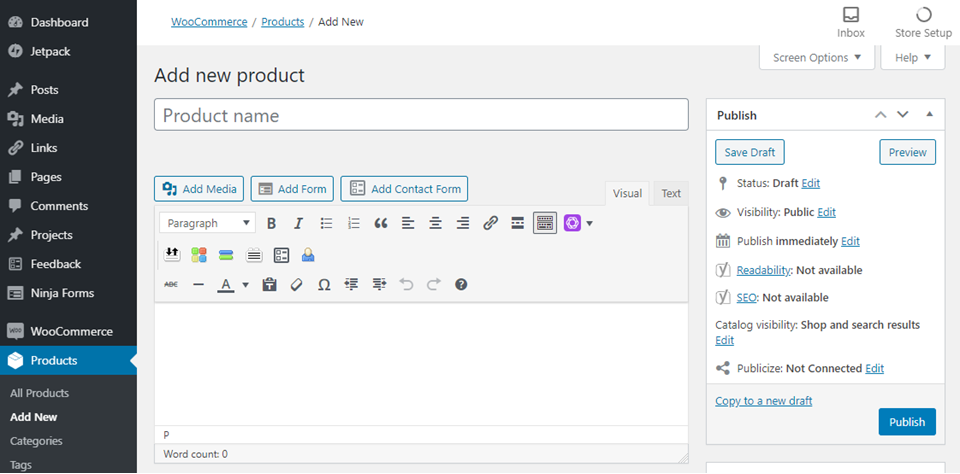
Questa parte non dovrebbe darti problemi. Il campo del nome del prodotto è quello che verrà mostrato al cliente. Quindi è preferibile il nome completo piuttosto che una versione abbreviata. L'ampia area di testo sarà la Descrizione dell'articolo sulla pagina del prodotto, che è dove verranno scritte le informazioni principali per il cliente. Al di sotto di questi, hai campi individuali, ma tutto ciò che vuoi evidenziare al cliente va in uno di questi due campi.
Scorrendo la pagina, è possibile compilare i Dati Prodotto specifici e personalizzati. Questi includono dettagli come lo SKU, la quantità, lo stock e così via. Per la maggior parte, elencherai i prodotti semplici dal menu a discesa, il che significa che un singolo articolo che l'utente può aggiungere al carrello e acquistare. Il primo che vedi qui sotto Generale è il prezzo. Quindi assicurati di inserire il prezzo. Il prezzo normale è il prezzo giornaliero, mentre se inserisci un prezzo scontato , puoi programmare lo sconto come desideri. (Anche mantenendolo come il prezzo normale e l'altro più alto per far credere alla gente che stanno pagando meno di quanto realmente siano.)
La descrizione breve è semplicemente una o due frasi che descrivono l'articolo in sintesi, senza il lungo elenco di specifiche del prodotto. Quando avvii un negozio online, tieni presente che questi sono i blurb che la maggior parte dei clienti vedrà per primi.
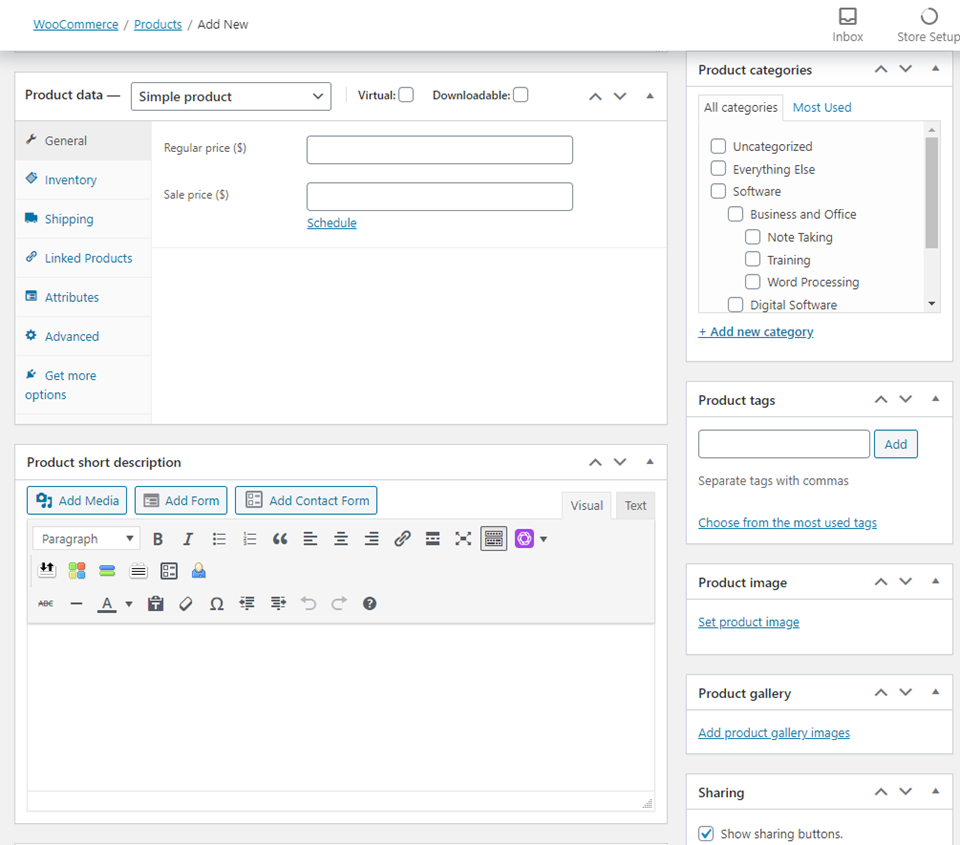
A destra dello schermo, vedrai le caselle per ulteriori opzioni. Categorie di prodotti è semplice. Comunque dividi i tuoi oggetti, fallo qui. Camicie, Scarpe, Accessori, Abiti, Top, Pantaloni, ecc. Sono annidati, quindi puoi avere anche delle sottocategorie. Pensa a loro come cose come Accessori – Orecchini .
I tag dei prodotti sono termini di ordinamento più specifici. Forse software Windows o software Mac . App per iPhone, app per Android, giochi per PlayStation, giochi per Xbox , questo genere di cose. O articoli per le feste, saldi di Natale e così via. Raggruppi gli articoli in questo modo senza dover creare una categoria per una quantità molto specifica e limitata.
L'immagine del prodotto è la foto o l'illustrazione principale dell'articolo e verrà utilizzata in qualsiasi luogo in cui viene visualizzata una singola immagine. Mentre la Galleria dei prodotti è l'intera raccolta che le persone possono scorrere mentre guardano la pagina dell'articolo stessa.
Ora, una volta compilati, puoi premere il pulsante Pubblica e il tuo prodotto sarà attivo! Hai appena aperto un negozio online!
Solo il prezzo è veramente richiesto al 100%. È una buona idea compilare il più possibile, ma è necessario solo il prezzo (e il nome). Ma le immagini e le descrizioni vendono i prodotti tanto quanto qualsiasi altra cosa, quindi è nel tuo interesse dedicare del tempo a compilare tutti i campi il più possibile.
Campi prodotti aggiuntivi
Le altre schede a sinistra della casella Dati prodotto sono le informazioni dettagliate che faranno molta differenza nella tenuta dei registri e nell'assicurare che tutto ciò che vendi online sia tenuto in ordine. Ad esempio, se il prodotto è una versione digitale che stai facendo, selezionando la casella di controllo Scaricabile ti consentirà di caricare il file e persino di inserire un DRM moderato su di esso per limitare il numero di download e quando e se l'accesso del cliente al collegamento per il download scade .
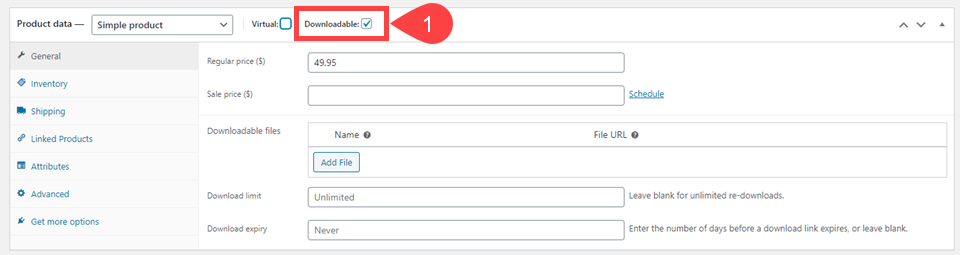
La scheda Inventario è incredibilmente importante, soprattutto quando ti sposti da un negozio di persona a un negozio online. Puoi impostare SKU specifici per i tuoi articoli, il che significa che hai un numero ID per questo particolare prodotto. Hai impostato questo, ed è per te. Può essere tutto ciò che funziona per te, purché tu sappia quale articolo o prodotto rappresenta. Puoi anche mostrare se è disponibile o meno. (Entrambi i campi della descrizione che abbiamo menzionato prima sono anche buoni posti per menzionare una fornitura limitata). E puoi scegliere di limitare il numero di acquisti che qualcuno può effettuare in un singolo ordine.

La scheda Spedizione fornisce informazioni per calcolare i costi di spedizione automatici. Le informazioni di base in cui viene calcolato provengono dalla sezione Dettagli attività della procedura guidata di configurazione di WooCommerce.
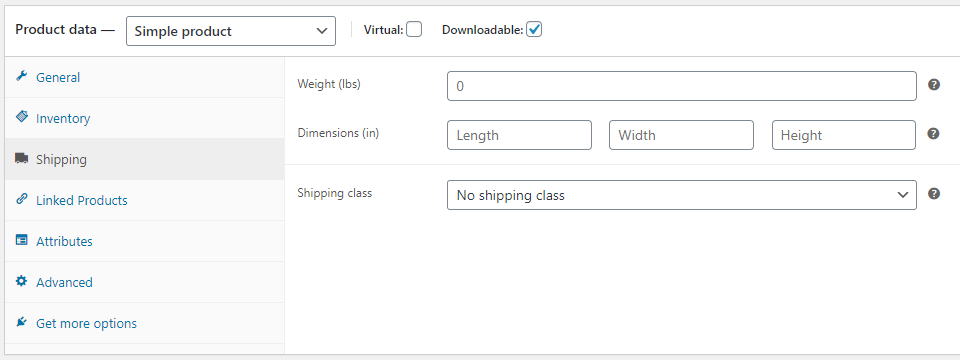
I prodotti collegati è un importante punto vendita. Quando avvii un negozio online, pensa a questi articoli complementari e agli upsell come agli articoli che si trovano sulla cassa nella tua posizione fisica. Assicurati che qualcuno acquisti un nuovo pennello per il trucco se acquista cosmetici, o magari offri un set di dadi quando il cliente acquista un libro di gioco. Questi tipi di upsell funzionano, quindi non ignorare questa scheda quando stai configurando il tuo nuovo negozio online. Puoi cercare qualsiasi altro prodotto che hai inserito. Tuttavia, ciò significa che potresti dover tornare una volta inserito l'intero inventario. Fidati di noi, però, vale la pena dedicare del tempo a farlo.

Puoi impostare qualsiasi particolare attributo del prodotto che desideri. Nello screenshot qui sotto, mostriamo alcuni attributi per i corsi software, ognuno dei quali è ordinabile e filtrabile nel negozio, permettendo ai tuoi clienti di trovare esattamente ciò di cui hanno bisogno.

Infine, le schede Avanzate e Ottieni più opzioni non vengono generalmente toccate all'inizio. Imposti l'ordine del menu e trovi altre estensioni per WooCommerce, ma quando stai appena avviando il tuo negozio online, il plug-in WooCommerce di base è estremamente funzionale e può fare praticamente tutto ciò di cui hai bisogno.
Ma una volta salvato e pubblicato l'elemento, devi solo ripetere il processo. E una volta che hai ripercorso le opzioni che abbiamo menzionato sopra per impostare il pagamento e le tasse, puoi iniziare a venderle immediatamente. E anche senza quello, puoi indirizzare le persone a queste pagine di prodotto e indicare nelle descrizioni che possono chiamare per acquistare o tenerle in mano. Avere una vetrina online aiuta in molti modi e la vendita effettiva dell'articolo è solo uno di questi.
Pianifica, pianifica, pianifica
Se ti stai dedicando alle vendite online da un luogo fisico, è meglio prendersela con calma. Dovresti considerare le preoccupazioni relative al personale e chi si occuperà effettivamente dei dettagli quotidiani del negozio. Considera il software che usi: preferiresti un maggiore controllo con WooCommerce o una piattaforma che funziona come Shopify? E cosa hai intenzione di vendere online. La tua attività è unica, quindi crea un inventario completo di ciò che ha senso vendere online. Quindi, segui i passaggi precedenti e preparati per il boom della tua attività.
Qual è stata la tua esperienza con l'avvio di un negozio online per il tuo negozio fisico?
Immagine in primo piano dell'articolo di RoseRodionova / shutterstock.com
